- Minecraft je a video igra v peskovniku še vedno izjemno priljubljena med igralci vseh starosti.
- Veliko uporabnikov poročali Minecrafttežave s črnim zaslonom ki jim ne dovolijo, da zaženejo igra.
- Če ste navdušeni nad to igro, preberite več o njej v naši Stran Minecraft.
- Naše Središče Windows 10 vas bo pozdravil z najrazličnejšimi in najbolje poznanimi članki o operacijskem sistemu.

Ta programska oprema bo popravila pogoste napake računalnika, vas zaščitila pred izgubo datotek, zlonamerno programsko opremo, okvaro strojne opreme in optimizirala vaš računalnik za največjo zmogljivost. Zdaj odpravite težave z računalnikom in odstranite viruse v treh preprostih korakih:
- Prenesite orodje za popravilo računalnika Restoro ki je priložen patentiranim tehnologijam (patent na voljo tukaj).
- Kliknite Zaženite optično branje najti težave s sistemom Windows, ki bi lahko povzročale težave z računalnikom.
- Kliknite Popravi vse za odpravljanje težav, ki vplivajo na varnost in delovanje vašega računalnika
- Restoro je prenesel 0 bralci ta mesec.
Ena izmed najbolj priljubljenih iger v zadnjih nekaj letih je bila Minecraft, vendar je veliko uporabnikov poročalo o težavah s črnim zaslonom Minecrafta, ki jim onemogočajo začetek igre.
To je lahko velika težava za igralce, zato vam bomo danes pokazali, kako to težavo odpraviti.
Z Minecraftom se lahko pojavijo številne težave, in ko smo že pri težavah, je tu nekaj pogostih težav, o katerih so poročali uporabniki:
- Črni zaslon zaganjalnika Minecraft Windows 10 - Včasih težave z Minecraftom lahko povzroči vaš protivirusni program ali gonilniki. Če želite težavo odpraviti, vam svetujemo, da začasno onemogočite protivirusni program in preverite, ali so gonilniki grafične kartice posodobljeni.
- Črni zaslon Minecraft Windows 10 edition - Težave z izdajo Minecrafta za Windows 10 lahko nastanejo zaradi nastavitev grafične kartice, zato onemogočite način 3D zaslona in stereoskopsko funkcijo 3D.
- Črni zaslon Minecrafta ob zagonu, po zagonu, zrušitvi - To je nekaj pogostih težav, ki se lahko pojavijo pri Minecraftu, vendar bi jih lahko večino odpravili z eno od naših rešitev.
Kako popravim težave s črnim zaslonom Minecraft v sistemu Windows 10?
- Preverite protivirusni program
- Znova namestite gonilnike grafične kartice
- Poskusite uporabiti drugo programsko opremo za arhiviranje datotek
- Onemogočite funkcijo 3D Display Mode
- Onemogočite način SLI
- Onemogočite funkcijo Stereoscopic 3D
- Zaženite igro v združljivem načinu
- Uporabite bližnjico Ctrl + Alt + Del
- Zaženite igro z vgrajenim GPU
1. Preverite protivirusni program

Če ne morete zagnati Minecrafta, morate najprej preveriti protivirusno programsko opremo.
Veliko protivirusnih orodij drugih proizvajalcev ponavadi moti nekatere programe in včasih vam lahko protivirusni program prepreči zagon Minecrafta in drugih iger.
Če se med poskusom zagona Minecrafta pojavi črni zaslon, preverite, ali protivirusni program blokira Minecraft. Minecraft lahko dodate tudi na seznam izključitev v svojem protivirusnem programu in preverite, ali to pomaga.
Če Minecraft ni blokiran, poskusite onemogočiti nekatere protivirusne funkcije ali svoj protivirusni program. Včasih to morda ne bo dovolj, zato bi bila najboljša izbira odstraniti tretja oseba protivirusni program.
Ko odstranite protivirusni program, poskusite znova zagnati Minecraft.
Če težavo odpravite z odstranitvijo protivirusnega programa, razmislite o prehodu na drug protivirusni program.
Če ste igralec in želite biti prepričani, da vaš protivirusni program ne moti vaših igralnih sej, boste morda želeli preizkusiti Bitdefender.

Bitdefender Antivirus Plus
Če se želite znebiti kakršnih koli protivirusnih motenj v vašem Minecraftu, bi bila prva poteza preklop na Bitdefender Antivirus Plus!
Pojdi zdaj
2. Znova namestite gonilnike grafične kartice
- Odprto Upravitelj naprav s pritiskom na Tipka Windows + X in izbiro Upravitelj naprav s seznama.
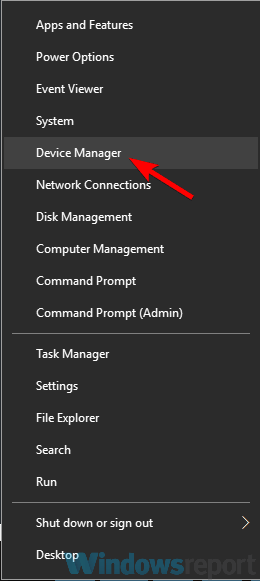
- Poiščite gonilnik grafične kartice, z desno miškino tipko kliknite in izberite Odstranite napravo.
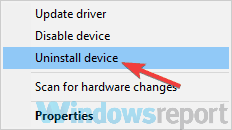
- Če je na voljo, preverite Odstranite programsko opremo gonilnika za to napravo Zdaj kliknite na Odstrani.
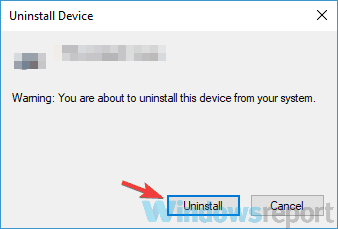
- Ko odstranite gonilnik, kliknite Poiščite spremembe strojne opreme ikono.
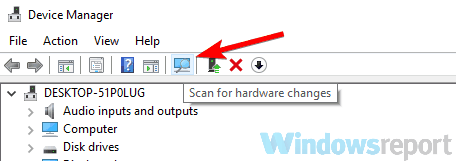

Seveda lahko uporabite Device Manager ali pa celo poiščete gonilnik tako, da obiščete spletno mesto proizvajalca grafične kartice in prenesete najnovejše gonilnike za svoj model.
Vendar je najlažji način za posodobitev gonilnika z uporabo neodvisnega orodja, kot je DriverFix ki bo skozi celoten postopek deloval samodejno.
Samo treba je prenesite in namestite DriverFix, nato ga odprite. Ničesar vam ni treba klikniti, ker bo programska oprema samodejno zagnala skeniranje gonilnikov v računalniku.
 Po kratkem času ostane le še en korak, ki se odloči, ali namestiti gonilnike ločeno ali vse skupaj.
Po kratkem času ostane le še en korak, ki se odloči, ali namestiti gonilnike ločeno ali vse skupaj.
Za prvo možnost morate potrditi polja na levi strani gonilnikov in nato na desni klikniti polja za posodobitev. Za drugo kliknite na Izberi vse škatla.

DriverFix
Znova namestite gonilnik za grafično kartico, saj je celoten postopek samodejen.
Obiščite spletno mesto
3. Poskusite uporabiti WinZip kot programska oprema za arhiviranje
 Če uporabljate Java različico Minecrafta, morda črni zaslon povzroča vaša programska oprema za arhiviranje datotek.
Če uporabljate Java različico Minecrafta, morda črni zaslon povzroča vaša programska oprema za arhiviranje datotek.
Če želite zagnati različico igre Java, mora imeti računalnik možnost, da odpre datoteke Java, in če se to ne zgodi, boste morda morali preklopiti na drugo programsko opremo za arhiviranje datotek.
Po mnenju uporabnikov so poročali, da je bila težava odpravljena po preklopu na WinZipprogramske opreme, zato jo morate vsekakor preizkusiti.
Zaženite sistemsko skeniranje, da odkrijete morebitne napake

Prenesite Restoro
Orodje za popravilo računalnika

Kliknite Zaženite optično branje najti težave s sistemom Windows.

Kliknite Popravi vse odpraviti težave s patentiranimi tehnologijami.
Zaženite optično branje računalnika z orodjem za popravilo Restoro in poiščite napake, ki povzročajo varnostne težave in upočasnitve. Po končanem skeniranju bo postopek popravljanja poškodovane datoteke zamenjal s svežimi datotekami in komponentami sistema Windows.
Postopek je tako preprost kot desni klik datoteke Java in izbira možnosti izvlečka.
Po rešitvi problema Minecraft boste še vedno imeli odlično orodje za stiskanje, ki se poveže tudi z Dropboxom ozGoogle Drive.

WinZip
Izvlecite svoje datoteke Java v samo nekaj sekundah in se vrnite ter začnite svojo igralno sejo Microaft s tem izjemnim orodjem!
Pojdi zdaj
4. Onemogočite funkcijo 3D Display Mode
- Odprite Nastavitve app. Najhitrejši način za to je uporaba Tipka Windows + I bližnjica.
- Ko Aplikacija za nastavitve odpre, se pomaknite do Sistem oddelku.

- V desnem podoknu se pomaknite navzdol in izberite Napredne nastavitve zaslona.
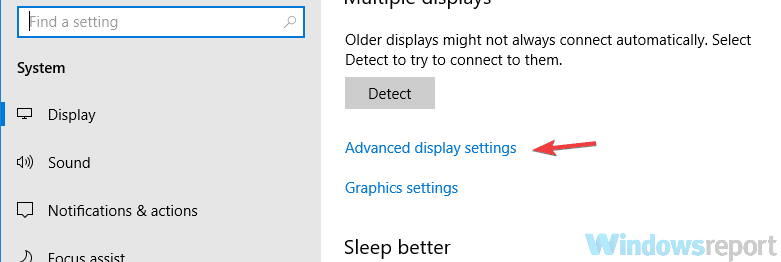
- Poiščite Način 3D prikaza možnost in jo onemogočite.
Opomba: Upoštevajte, da vsi računalniki ne podpirajo te funkcije, zato, če ta ni na voljo v računalniku, poskusite drugačno rešitev.
5. Onemogočite način SLI
 Po mnenju uporabnikov lahko težave s črnim zaslonom Minecrafta doživite, če uporabljate dve grafični kartici v načinu SLI. Če ne veste, nekateri uporabniki za igranje navadno uporabljajo dve grafični kartici, da bi dosegli boljše delovanje.
Po mnenju uporabnikov lahko težave s črnim zaslonom Minecrafta doživite, če uporabljate dve grafični kartici v načinu SLI. Če ne veste, nekateri uporabniki za igranje navadno uporabljajo dve grafični kartici, da bi dosegli boljše delovanje.
Čeprav je ta funkcija lahko koristna, lahko včasih privede do različnih težav, kot je ta. Če želite težavo odpraviti, uporabniki predlagajo, da onemogočijo funkcijo SLI, težave z Minecraftom pa je treba rešiti.
6. Onemogočite funkcijo Stereoscopic 3D
 Če imate v računalniku težave s črnim zaslonom Minecraft, je morda težava v stereoskopski 3D funkciji.
Če imate v računalniku težave s črnim zaslonom Minecraft, je morda težava v stereoskopski 3D funkciji.
Nekatere grafične kartice podpirajo to funkcijo in če jo imate omogočeno, vam lahko povzroča težave pri poskusu zagnanja nekaterih iger.
Če želite težavo odpraviti, priporočamo, da preverite programsko opremo nadzorne plošče grafične kartice, kot je Nadzorna plošča Nvidia ali Nadzorni center katalizatorjain onemogočite to funkcijo.
Ko v računalniku najdete in onemogočite funkcijo Stereoscopic 3D, znova zaženite Minecraft in preverite, ali je težava še vedno tam.
7. Zaženite igro v združljivem načinu
- Poiščite Minecraft.exe datoteko, jo kliknite z desno miškino tipko in izberite Lastnosti v meniju.
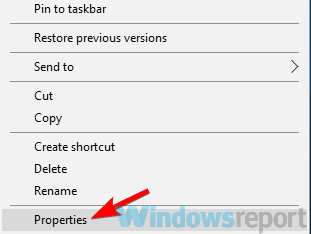
- Pomaknite se do Kompatibilnost zavihek in preverite Zaženite ta program v načinu združljivosti za možnost.
- Izberite želeno različico sistema Windows in kliknite Prijavite se in v redu da shranite spremembe.

Opomba: Upoštevajte, da boste morda morali doživeti različne nastavitve, dokler ne boste našli tiste, ki vam ustreza.
Omeniti velja tudi, da ta rešitev ne deluje za UWP različico Minecrafta, zato, če ste kopijo prenesli iz Microsoftove trgovine, ta rešitev za vas ne bo delovala.
Ali se Micraft pogosto sesuje v vašem sistemu Windows 10? Preberite ta strokovni vodnik, da odpravite težavo
8. Uporabite bližnjico Ctrl + Alt + Del

- Začnite igro normalno.
- Ko se prikaže črni zaslon, pritisnite Ctrl + Alt + Del tipke.
- Kliknite Prekliči za vrnitev nazaj v sistem Windows.
Črnega zaslona ne bi smelo več, igro boste lahko znova zagnali brez težav. Upoštevajte, da je to le rešitev, zato, če vam ta rešitev ustreza, jo boste morali ponoviti vsakič, ko se pojavi težava.
9. Zaženite igro z vgrajenim GPU
 Če ima vaš osebni računalnik ali prenosnik vgrajeno in namensko grafiko, se lahko težava pojavi, če uporabljate namensko grafiko za zagon Minecrafta.
Če ima vaš osebni računalnik ali prenosnik vgrajeno in namensko grafiko, se lahko težava pojavi, če uporabljate namensko grafiko za zagon Minecrafta.
Namenska grafika skoraj vedno ponuja boljšo zmogljivost, včasih pa lahko povzroči težave z igrami.
Če imate v računalniku težave s črnim zaslonom Minecrafta, poskusite zagnati igro z vgrajeno grafiko. Če želite to narediti, samo z desno miškino tipko kliknite bližnjico in izberite Zaženite z grafičnim procesorjem možnost.
Če ta metoda deluje, boste morda želeli spremeniti nastavitve grafične kartice in vgrajeno grafiko nastaviti kot privzeti GPU za Minecraft.
Upoštevajte, da vaša integrirana grafika nima enake učinkovitosti kot vaša namenska, zato uporabite to rešitev kot začasno rešitev.
Težave s črnim zaslonom Minecrafta so lahko precej problematične, vendar v večini primerov te težave povzročajo vaše nastavitve ali gonilniki in upamo, da ste jih uspeli rešiti z eno od naših rešitev.
Če imate dodatke ali predloge, jih pustite v spodnjem oddelku za komentarje.
 Še vedno imate težave?Popravite jih s tem orodjem:
Še vedno imate težave?Popravite jih s tem orodjem:
- Prenesite to orodje za popravilo računalnika ocenjeno z odlično na TrustPilot.com (prenos se začne na tej strani).
- Kliknite Zaženite optično branje najti težave s sistemom Windows, ki bi lahko povzročale težave z računalnikom.
- Kliknite Popravi vse odpraviti težave s patentiranimi tehnologijami (Ekskluzivni popust za naše bralce).
Restoro je prenesel 0 bralci ta mesec.
![POPRAVEK: Microsoftova sestavljanka se ne nalaga / deluje [Hitri vodnik]](/f/0166f855bbb3e6d551c1837912ebb1c1.jpg?width=300&height=460)
![Street Fighter V PC se ne more povezati z internetom [Fix]](/f/a4208f8c49305166b5fe9c2bfeb7ef58.jpg?width=300&height=460)
